本記事では、PCのメディアプレーヤーでIFOを再生する方法、IFOファイルが再生できない原因とその時の対処法をご紹介いたします。
WonderFox DVD Ripper ProはIFOを含むVideo_TS・ISOファイル・DVDをMP4、AVI、MKV、MPG、MOV、MP3、FLAC、iPhone、iPad等500以上のファイル形式やデバイス用プリセットに変換できるソフトです。また、このソフトにDVDディスクを1:1の比率でISOファイル、DVDフォルダーとして作成出来る機能が搭載されています。暗号化されているDVDでも、この変換ソフトを使えばコピー制限を解除出来る上、DVDのメイン動画に自動的にチェックマークを入れます。
ご存知のように、IFOファイルとは、DVDビデオの再生に関する情報を含むファイルです。DVDプレーヤーは、IFOファイルを読み込んで、メニューやチャプターなどの機能を提供します。IFOファイルは、通常VIDEO_TSフォルダ内にあります。
IFOファイルを再生するには、専用のDVD再生ソフトを使う必要があります。以下のような無料のDVD再生ソフトを使えば、IFOファイルを含むDVDを再生してみましょう。
VLC Media Player
定番のメディアプレーヤーソフトで、多くのメディアファイル用コーデックが内蔵されています。DVD-VideoやビデオCDのほか、MPEG、AVI、WMV、MOV、MKV、MP4などの動画ファイルや音声ファイルを再生できます。動画や音声の相互変換や字幕の追加などの機能もあります。
GOM Player
韓国が開発したメディアプレーヤーソフトで、DVD-VideoやFLV、MP4、AVI、RM、MOV、TS、FLVなどの動画ファイルを再生できます。操作方法が簡単で、キーボードやマウスでのマルチ操作もできます。
以上のソフトの中から、お好みのものをダウンロードしてインストールしてください。そして、再生したいIFOファイルをソフトにドラッグ&ドロップすれば、再生が始まります。次に、VLCでIFOファイルを再生する手順を詳しくご説明します。 興味があれば読んでみてください。
人気記事:SamsungでDVDを再生、PS4でDVDを再生、Windows10でMPGを再生、複数のVOBファイルを一つのファイルに
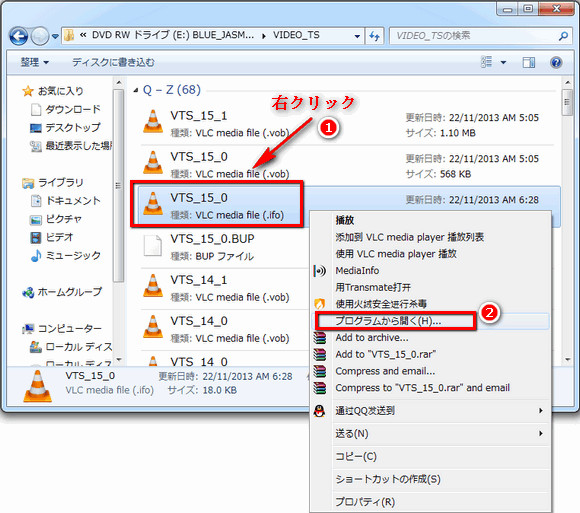
VLCの公式サイト:https://www.videolan.org/vlc/index.ja.html
・Video_TSのフォルダーを開き、Video_TS.IFOファイルを右クリックします
・プルダウンメニューにある「プログラムから開く」の所にカーソルを合わせます
・「VLC MEDIA PLAYER」をクリックします
・VLCプレーヤーが表示されたら 再生したいチャプターを選択して再生します
IFOファイルが再生できない原因
・DVDディスクにコピーガードがかかっている
・DVDプレーヤーのソフトが古いか不完全
・IFOファイルが破損している
・DVDドライブの故障や互換性の問題
IFOファイルが再生できない問題の対策
・コピーガードがかかっている場合は、コピーガードを解除するソフトを使うか、別のDVDディスクを試す
・DVDプレーヤーのソフトが古いか不完全な場合は、最新版にアップデートするか、別のソフトをインストールする
・IFOファイルが破損している場合は、ファイルを修復するソフトを使うか、別のファイルを入手する
・DVDドライブの故障や互換性の問題がある場合は、ドライブの設定やドライバーを確認するか、別のドライブを使う
・また、再生できないIFOファイルを他の形式に変換してから再生する方法もあります。例えば、IFOファイルをMP4動画に変換するソフトを使えば、通常のメディアプレーヤーで再生できます。
WonderFox DVD Ripper Proは、DVDやISOファイルを様々な動画や音声形式に変換できるソフトで、「IFOファイルリッピングソフト」としても優れています。IFOファイルを含むDVDフォルダを読み込んで、ISOファイルやMP4、MKV、AVIなどの動画にリッピングすることができます。コピーガードがかかったDVDもリッピングできます。GPUアクセラレーションに対応し、リッピング速度が速く、品質が劣化しません。字幕やオーディオトラックを選択したり、追加したりできます。リッピング前に動画を編集したり、音声を抽出したりすることもできます。
次、再生できないIFOファイルを他の形式に変換してから再生する方法を紹介いたします。始める前に、このIFO・DVD変換ソフトをWindows PCに無料でダウンロードし、インストールしてください。
WonderFox DVD Ripper ProWonderFox DVD Ripper Proをインストールして、再生できないIFOファイルをより汎用性の高い形式に変換しましょう
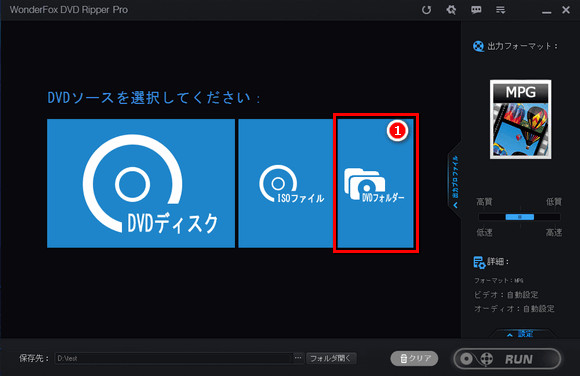
・WonderFox DVD Ripper Proを立ち上げます
・画面の右側にある「DVDフォルダー」をクリックします
・再生できないIFOファイルが入ったDVD Video_TSフォルダーをソフトに追加
PS:追加が完了したら、メインムービーのチェック欄にチェックマークが入れられます。
また、DVDにかけられたコピーガードを自動的に解除できます。
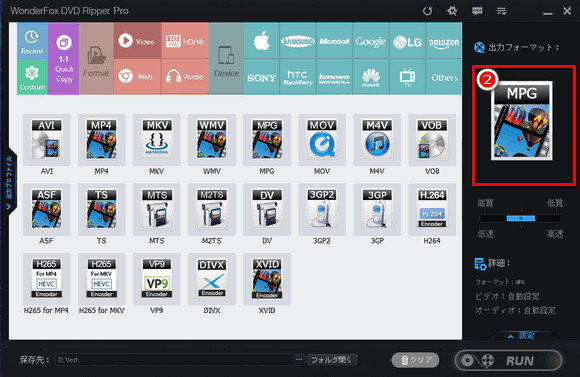
・画面の右側にMP4、MPGの様なフォーマットが表示されているところをクリックします
・MP4、AVI、MKV、MPG等のビデオ形式もしくはデバイス形式に自由に設定します
☆この変換ソフトに4KのMP4、MKVの様な高解像度形式もプリセットされているので、お好きなように変換して下さい。
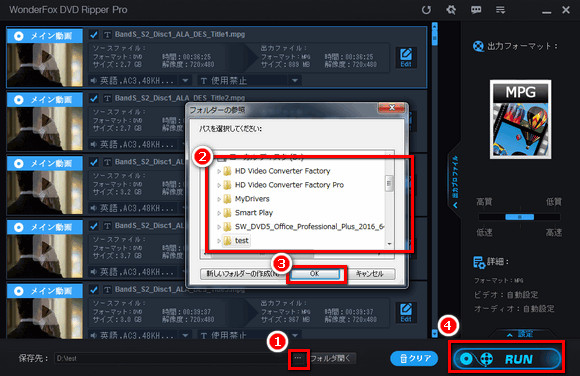
・画面の下にある「三つの点」をクリックします
・出力フォルダーを選択します
・「OK」をクリックします
・「RUN」をクリックして再生できないIFOファイルの変換を開始します
☆ちなみに、WonderFox DVD Ripper Proは自身に搭載されているハードウェアアクセラレーションとスマートエンコーディングテクノロジーを起動させ、変換速度を最大限まで上げられます。特に出力フォーマットがMPGの場合は二時間以上のビデオでも5分以内に変換できます。IFOを他のファイルに変換してから再生してみましょう。
今回はPCのメディアプレーヤーでIFOを再生する方法、IFOファイルが再生できない原因とその時の対処法を合わせてご紹介します。
最後にご紹介したWonderFox DVD Ripper ProにはDVDを他の形式に変換する機能が付いているばかりでなく、ファイルサイズの大きいDVD動画を解像度変えずにサイズを元の半くらいに縮小するような機能もあります。
一方、PCのメディアプレーヤーでIFOファイルを再生できなかった場合は、IFOファイルを含めたDVDフォルダーをiPhone、Samsung等の携帯デバイスに対応する形式に変換すれば、そういったデバイスでもDVDを気軽に再生できます。

HD Video Converter Factory Pro
このソフトは、動画ファイルを他の動画・音楽形式に変換したり、解像度を上げたりするような機能が備わっています。
その他の機能を見てみましょう
・ユーチューブ、ニコニコ動画等、1000以上動画サイトから動画をダウンロードできます。
・好きな番組を高画質で録画
・動画、画像をGIFとして作成
・動画をお好きなように編集できます。(マージ、切り取り、エフェクト等)
WonderFox Softプライバシーポリシー | Copyright © 2009-2025 WonderFox Soft, Inc. All Rights Reserved.